SUMIF
업무상 변경내역서를 만들일이 많은 필자에게 없어서는 안될 엑셀 함수인 SUMIF를 소개해드립니다.
엑셀상의 도움말을 보면 굉장히 복잡하게 설명을 하는데요, 매일 쓰는 제가 봐도 솔직히 무슨말인지 이해가 안됩니다.
설명
SUMIF 함수를 사용하여 지정한 조건에 맞는 범위 (범위: 시트의 둘 이상의 셀입니다. 범위 내의 셀은 인접될 수도 있고 인접되지 않을 수도 있습니다.)의 값을 더할 수 있습니다. 예를 들어 숫자가 포함된 열에서 5보다 큰 값만 더할 수 있습니다. 이 경우 다음 수식을 사용합니다.
=SUMIF(B2:B25,">5")
이 예제에서 조건은 더하려는 값과 같은 값에 적용됩니다. 원하는 경우 하나의 범위에 조건을 적용하고 다른 범위에서 해당하는 값을 더할 수 있습니다. 예를 들어 수식 =SUMIF(B2:B5, "John", C2:C5)는 B2:B5 범위의 상응하는 셀이 "John"인 경우 C2:C5 범위의 값만 더합니다.
참고 여러 조건을 만족하는 셀을 더하려면 SUMIFS 함수를 참고하십시오.
구문
SUMIF(range, criteria, [sum_range])SUMIF 함수 구문에는 다음과 같은 인수 (인수: 동작, 이벤트, 메서드, 속성, 함수 또는 프로시저에 정보를 제공하는 값입니다.)가 사용됩니다.
- range 조건을 적용할 셀 범위로서 필수 항목입니다. 각 범위의 셀은 숫자나 이름, 배열 또는 숫자가 들어 있는 참조여야 합니다. 공백과 텍스트 값은 무시됩니다.
- criteria 추가할 셀을 정의하는 숫자, 식, 셀 참조, 텍스트 또는 함수 형식의 조건으로서 필수 항목입니다. 예를 들어 32, ">32", B5, 32, "32", "사과", 오늘() 등으로 criteria를 표시할 수 있습니다.
관련업에 종사를 한다면 많이들 보셨을 내역서죠
편의상 단가는 재료비는 10원, 노무비는 20원, 경비는 30원으로 표기, 수량은 변경전 2, 변경후 3으로 하겠습니다.
변경전 재료비 합계 : =SUMIF($AW$6:$AW$15,1,F6:F15)
변경후 재료비 합계 : =SUMIF($AW$6:$AW$15,2,F6:F15)
1. range
조건합계의 조건에 해당하는 range($AW$6)
필자는 편의상 변경전 품목을 1. 변경후 품목을 2로 쓰는데요 구분 가능한 문자,숫자 다 가능합니다.
range는 합계의 조건을 써놓은 열의 범위를 지정하는것입니다.
2. criteria
:합계를 구하고자하는 조건을 지정
변경전 : 1
변경후 : 2
조건범위와 합계범위 사이에 콤마로 구분 합계의 조건을 표기
3. Sum_range
:합계를 구하고자 하는 범위 지정(F6:F15)
엑셀은 글로 배우면 안되는거 아시죠? 지금 당장 내역서를 하나 꺼내 적용해 보시길 바랍니다.
'엑셀Tip' 카테고리의 다른 글
| ROUND & ROUNDUP & ROUNDDOWN함수 (0) | 2015.05.02 |
|---|---|
| 오늘의 날짜 & 지금 시간을 입력하는 엑셀 단축키 (0) | 2015.05.02 |
| 여러개의 엑셀 시트 분류하고 숨기기 (0) | 2015.03.05 |
| 엑셀 셀병합 단축키... 사용자 지정 단축키 설정법을 알아보자 (0) | 2015.02.28 |
| 알아두면 유용한 필수 단축키 - 엑셀 (0) | 2011.12.20 |
| 엑셀에서 반복된 오타를 수정할때..... (7) | 2011.11.14 |
| 더이상 셀 숨기기 하지 말자! 엑셀 셀을 폈다 접었다! - 그룹 설정 (4) | 2011.11.01 |
| 변경내역서 엑셀 작업 Tip - [서식]만 선택하여 붙여넣기 (0) | 2011.10.27 |
| 엑셀에서 숫자가 아닌 문자 갯수를 셀때 COUNTA 함수 (0) | 2011.10.24 |




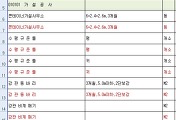

댓글